جستجو در اکسل بدون استفاده از تابعجستجو و یافتن یک مقدار از بین انبوهی از داده ها در اکسل در مواقع زیادی اجتناب ناپذیر است. بسیاری از دوستان که آشنایی چندانی با اکسل و ابزارهای پیشرفته آن ندارند ممکن است برای انجام چنین کاری با مشکل مواجه شونددر اکسل برای انجام یک کار راه های متفاوت و زیادی وجود دارد. بسیاری از این راهها کوتاه و فقط با استفاده از چند قدم ساده امکان پذیرند و انجام همین کار از راههای دیگر ممکن است بسیار پیچیده و زمان بر باشند.
جستجو و یافتن یک مقدار از بین انبوهی از داده ها در اکسل در مواقع زیادی اجتناب ناپذیر است. بسیاری از دوستان که آشنایی چندانی با اکسل و ابزارهای پیشرفته آن ندارند ممکن است برای انجام چنین کاری با مشکل مواجه شوند. لذا در این پست به شما یاد می دهیم که چگونه با چند قدم ساده و فقط با استفاده از نامگذاری محدوده ها در اکسل در جستجوی اطلاعات مورد نظر به نتایج قابل قبول برسید.
مطابق شکل مقدار فروش ده محصول در ماههای سال لیست شده است.
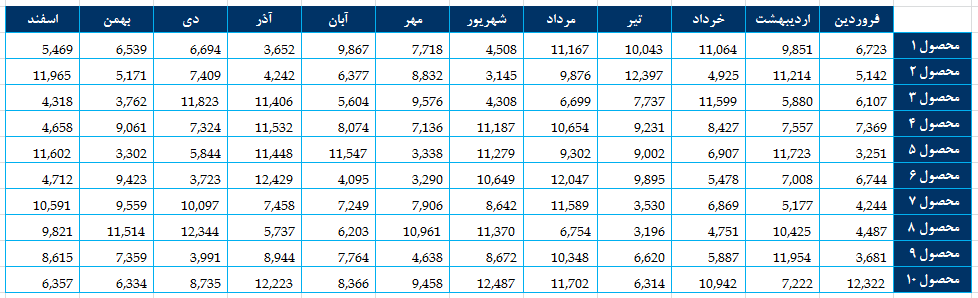
جستجو در اکسل بدون استفاده از تابع و کد نویسی
فرض کنید بخواهیم مقدار فروش یک محصول مشخص در یک ماه مشخص را بدست آوریم. قبل از انجام این کار باید ناحیه اطلاعات را نامگذاری کنیم.
- ابتدا کل ناحیه اطلاعات را انتخاب می کنیم. (اسامی ماهها در بالا و اسامی محصولات در سمت راست نیز باید انتخاب شده باشند)
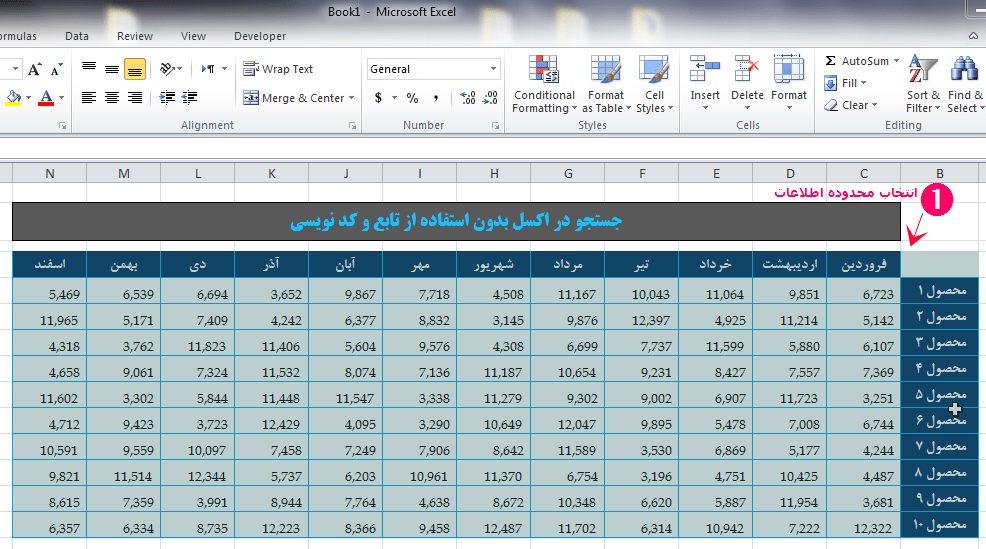
جستجو در اکسل بدون استفاده از تابع و کد نویسی
- سربرگ Formulas را انتخاب کرده و از زیر مجموعه های آن عبارت Create from selection را انتخاب می کنیم.
- پنجره ای با عنوان Create names from selection ظاهر می شود. در این پنجره تیک مربع کنار گزینه های Top row و Right column را فعال کرده و بر روی دکمه ok کلیک می کنیم.

جستجو در اکسل بدون استفاده از تابع و کد نویسی

اکنون اگر به کادر name box (شکل پایین) نگاهی بیندازید اسامی ماهها و محصولات در آن دیده می شود. در این حالت هر ستون از اطلاعات با نام ماه و هر ردیف از اطلاعات با نام محصول مربوطه نامگذاری شده است.
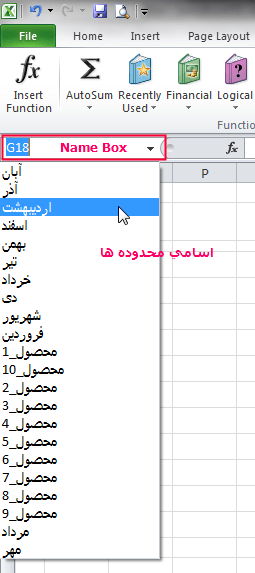
جستجو در اکسل بدون استفاده از تابع و کد نویسی
حالا فرض کنید بخواهیم مقدار فروش مهر ماه محصول شماره 5 را بدست آوریم. ابتدا در سلول دلخواهی علامت = را تایپ می کنیم. ابتدا اسم ماه را نوشته و یک فاصله خالی ایجاد کرده و سپس اسم محصول را می نویسیم. پس از زدن کلید Enter مقدار فروش مربوط به مهرماه محصول شماره 5 در سلول قرار می گیرد. (می توانید ابتدا اسم محصول و سپس اسم ماه را بنویسید)
نکته: همانطور که متوجه شدید در هنگام تایب حرف “م” که حرف اول مهر می باشد کلیه اسامی محصولات و ماهها لیست می شوند و می توانید پس از انتخاب یکی از آنها با استفاده از کلید Tab آن را در فرمول قرار دهید (مجبور به نوشتن اسم کامل نیستید).
مثال های دیگر:
جمع فروش محصول 3 در ماه شهریور و محصول 7 در ماه آذر چقدر است؟
شهریور محصول_3+محصول_7 آذر=
میانگین فروش محصول شماره 8 در تیر ماه و محصول شماره 4 در مهر ماه چقدر است؟
=AVERAGE(مهر محصول_4, تیر محصول_8)
برگرفته از مقاله جناب آقای حمیدرضا وانویی


لطفا کپی رایت را رعایت فرمایید. این آموزش را بنده در کانال تلگرامم به صورت انحصاری به اشتراک گذاشتم. لطفا نام مدرس را هم به اشتراک بگذارید. با تشکر
حمیدرضا وانویی نفر سوم مسابقات اکسل ایران
@hamidreza_bp
@excellearning
سپاس از وبسایت عالی و آموزندتون